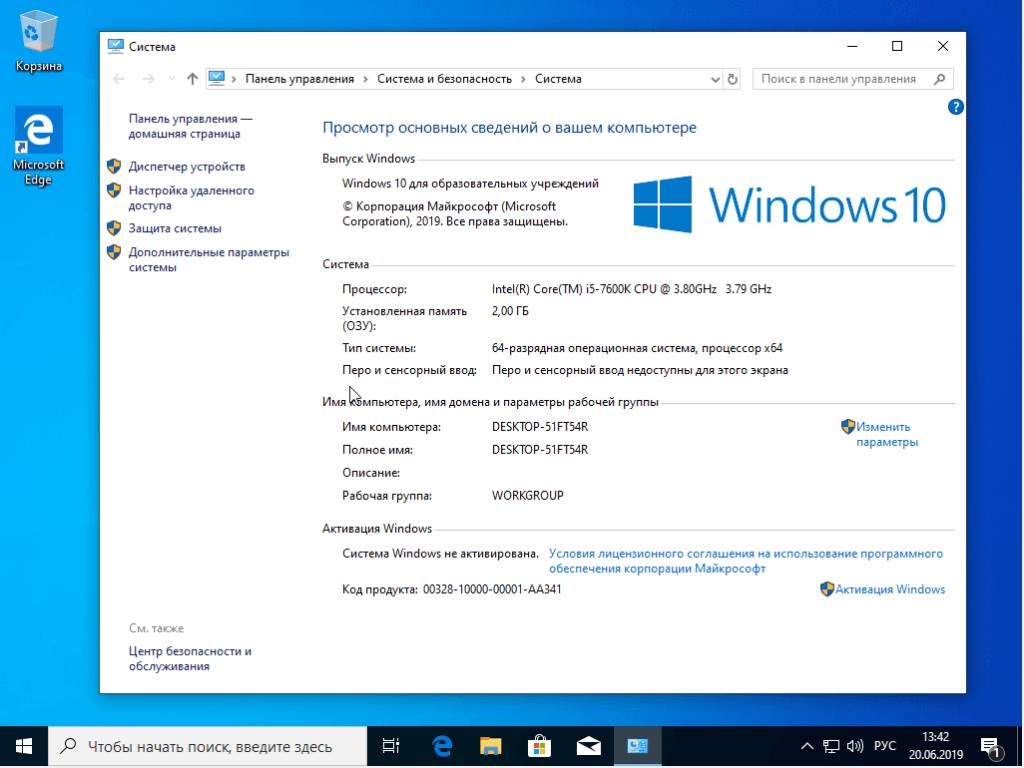
Для большинства людей обновления Windows устанавливаются автоматически без особых усилий со стороны пользователей. Однако в некоторых случаях Windows 10 может не загружать и не устанавливать накопительные обновления (ежемесячные обновления) или определения вирусов Защитника Windows.
Если у вас возникают проблемы с Центром обновления Windows или у вас несколько компьютеров, вы можете использовать каталог Центра обновления Windows для загрузки и установки обновлений Windows вручную.
В этом руководстве мы объясним шаги, необходимые для установки накопительных обновлений Windows 10 вручную, если вы не можете сделать это с помощью обычной процедуры Windows Update.
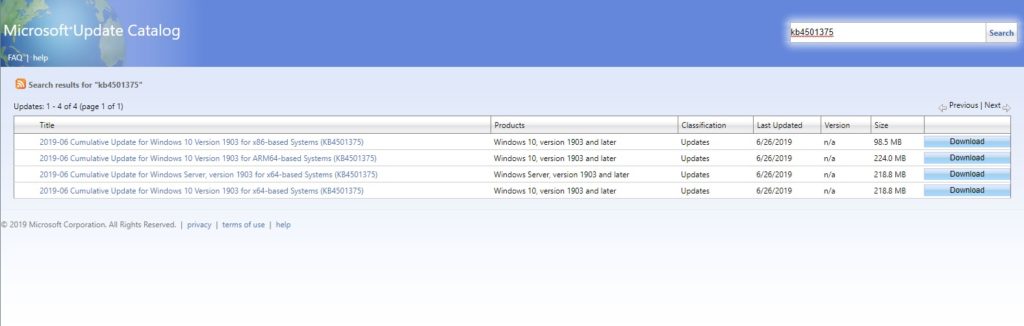
Как установить обновления для Windows 10 вручную
- Посетите веб-сайт каталога Центра обновления Майкрософт в любом веб-браузере.
- Нажмите на строку поиска (находится в верхнем правом углу), введите номер КБ пакета обновления Windows, который вы хотите установить, и нажмите клавишу ввода.
- На странице результатов будут перечислены различные версии обновления Windows 10, включая 32-разрядную, 64-разрядную версию, ARM, Windows 10 в безопасном режиме и другие. Вы должны выбрать правильную версию после проверки конфигурации системы в меню «Настройки»> «Система»> «О программе».
- Нажмите кнопку «Download», и появится всплывающее окно. Во всплывающем окне щелкните по ссылке на файл MSU, чтобы загрузить его.
- После завершения загрузки файла дважды щелкните по файлу с расширением .msu, и Windows установит новое обновление.
После всех проделанных операций потребуется перезагрузка ПК.


